Ini Cara Ambil Screenshot Layar PC dan Ponsel! Tanpa Install!
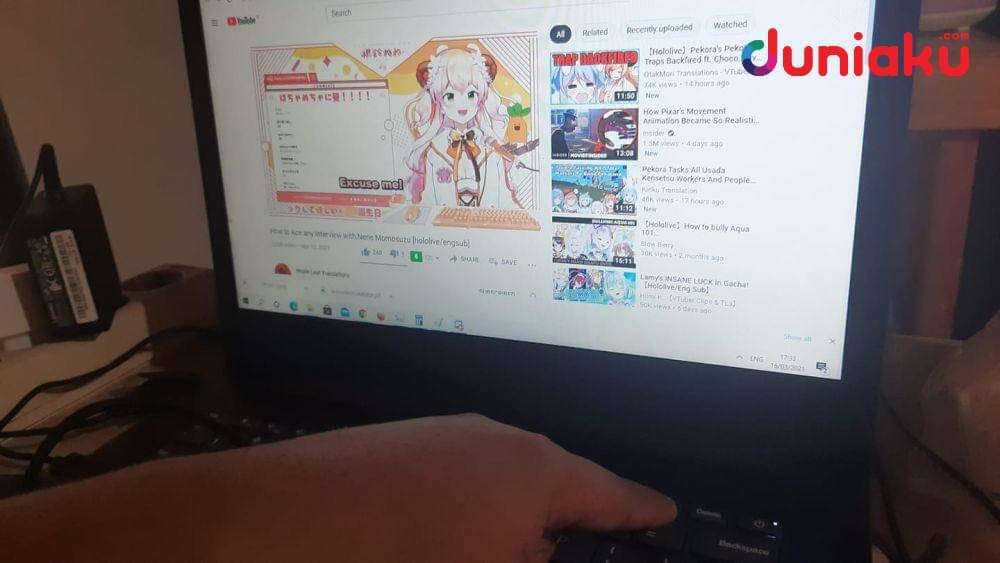
Apakah kamu buru-buru mau tahu cara screenshot layar PC dan ponsel tanpa install perangkat third-party? Ini dia cara cepat nan curangnya supaya kamu selalu siap!
1. Yang ponsel dulu!
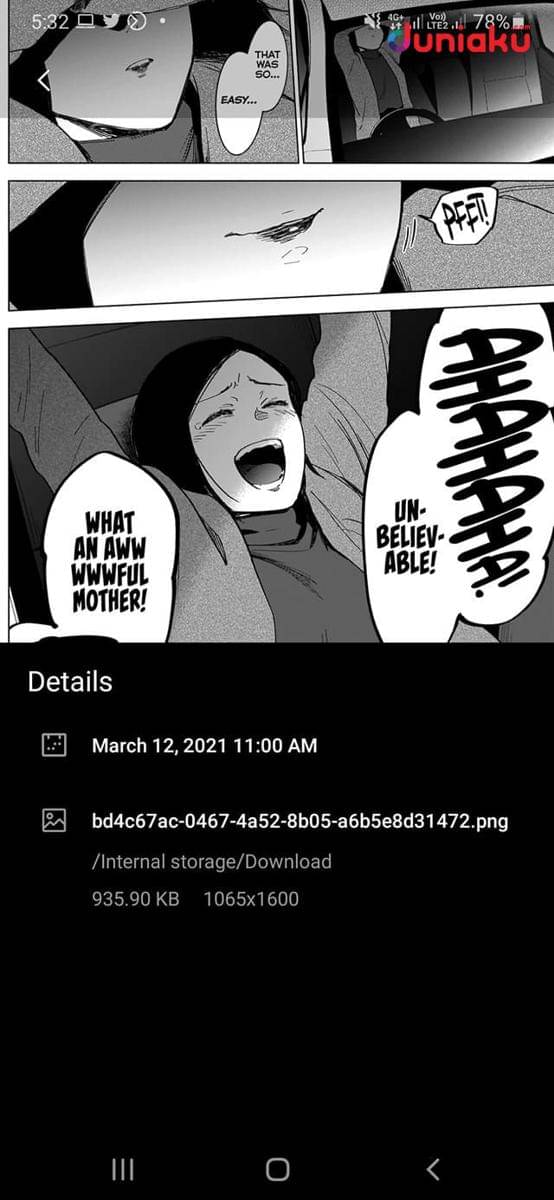
Kalau kamu kebetulan mau menangkap layar ponsel langsung melalui fiturnya, ada yang menggunakan tombol home dengan agak lama, ada juga yang menggunakan cara yang lebih umum, yakni menekan tombol volume turun + kamera/kunci di sebelah ponsel secara bersamaan!
2. Bisa diedit!
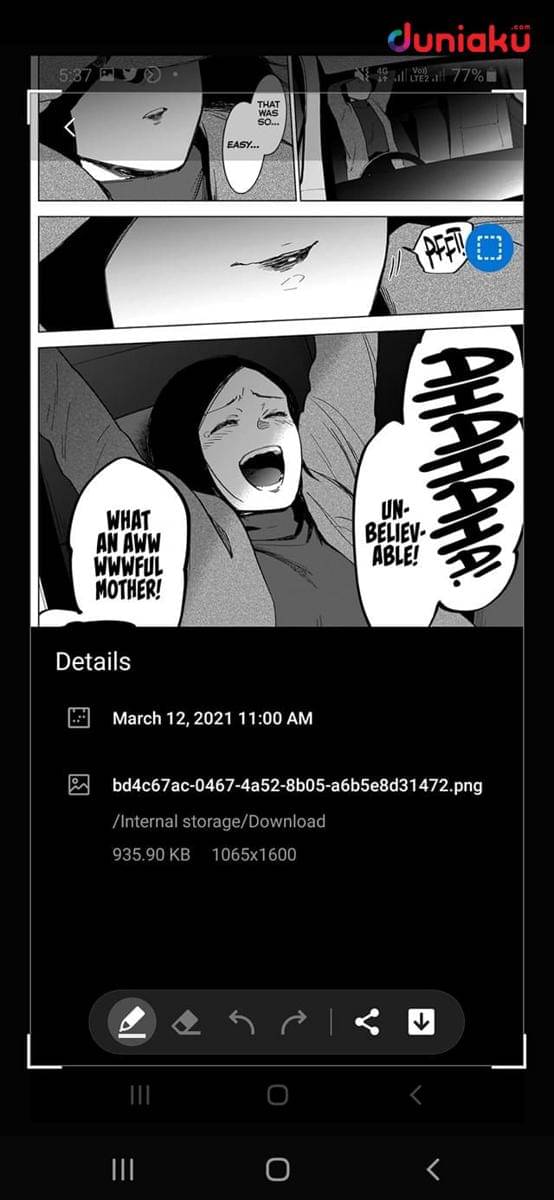
Tidak jarang, setelah kamu memotret sesuatu, kamu langsung diberikan pilihan cepat untuk mengedit gambarmu yang baru saja ditangkap dalam bentuk sebuah highlight singkat yang bisa kamu temukan seperti menu edit langsung dari ponsel ini!
3. Nah, untuk PC!

Tentunya, kamu bisa langsung memulai mencari obyek gambar dari PC yang ingin kamu tangkap secepat kilat, salah satunya adalah dengan cara menekan tombol Windows+Print Screen di keyboard milikmu. Alternatifnya, pencet print screen lalu masuk ke langkah selanjutnya!
4. Gambarnya dikopi dulu!
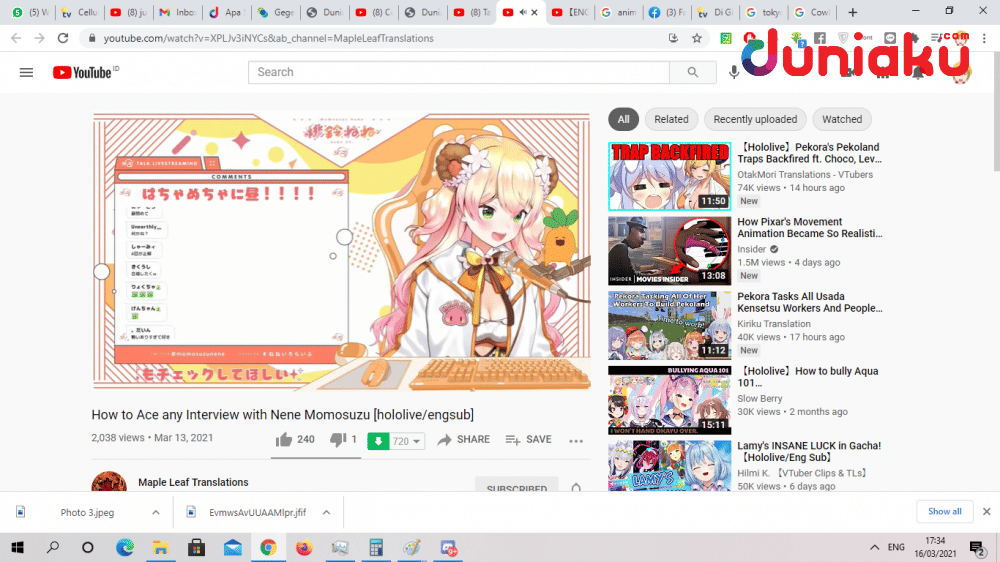
Ketika kamu memencet tombol print screen di keyboard-mu, kamu otomatis menyimpan tangkapan layar tersebut sementara ke dalam clipboard. Maka, kamu bisa menyalinnya ke kanvas sementara dengan membuka MS Paint dan menekan CTRL+V atau klik kanan lalu paste!
5. Simpan gambarnya!
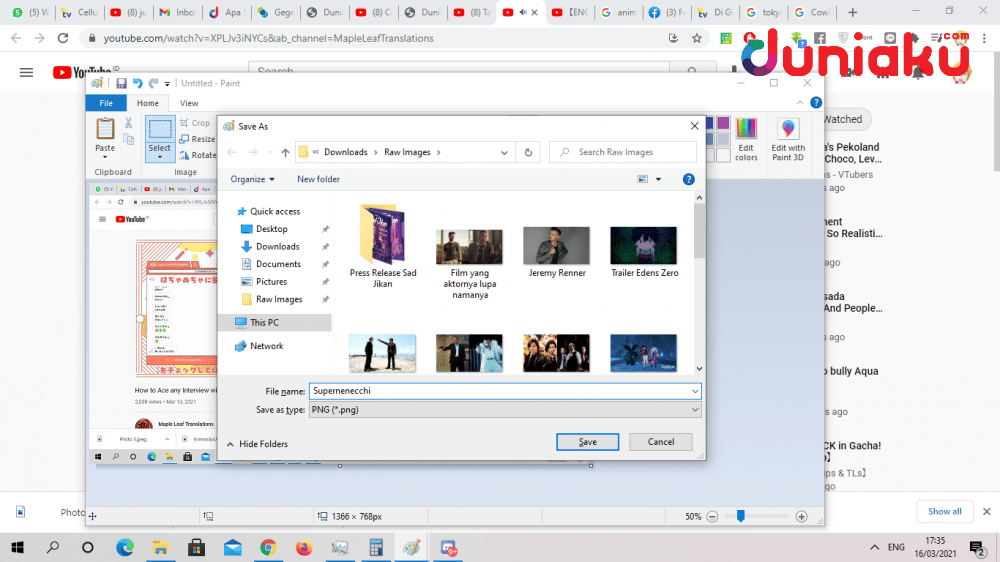
Supaya tidak lupa, simpan dulu gambarnya di arsip dalam komputermu dengan memilih fitur File > Save As... setelah menyalinnya di kanvas. Baru, pilih format dan tentukan nama gambarnya seperti yang kamu kehendaki!
6. Jadi, deh!
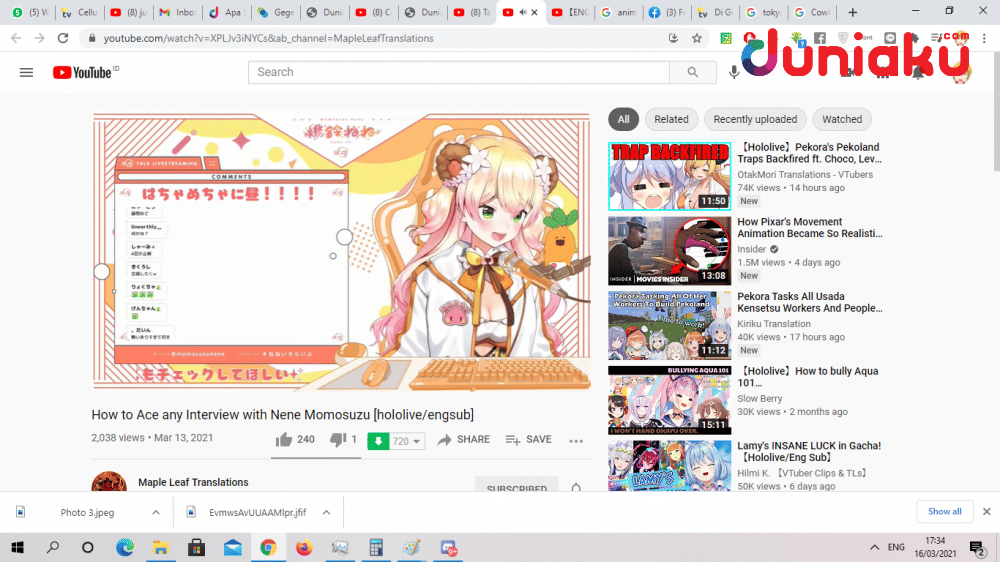
Nah, gambarnya sudah resmi kamu simpan dan bisa kamu unggah barangkali di media sosial! Gampang, bukan?
Ada lagi cara ambil screenshot layar PC dan ponsel gampang yang kamu tahu? Sampaikan caramu menangkap layar sendiri melalui kolom komentar di bawah ini!














































